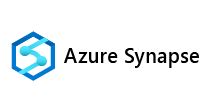各製品の資料を入手。
詳細はこちら →製品をチェック
RapidMiner からAzure Synapse のデータに連携
Azure Synapse をRapidMiner Studio の標準コンポーネント及びデータソース構成ウィザードと統合します。
古川えりかコンテンツスペシャリスト
最終更新日:2022-10-29
この記事で実現できるAzure Synapse 連携のシナリオ
こんにちは!ドライバー周りのヘルプドキュメントを担当している古川です。
この記事では、CData JDBC Driver for AzureSynapse をRapidMiner のプロセスと簡単に統合する方法を示します。この記事では、CData JDBC Driver for AzureSynapse を使用してAzure Synapse をRapidMiner のプロセスに転送します。
RapidMiner のAzure Synapse にJDBC Data Source として接続する
以下のステップに従ってAzure Synapse へのJDBC 接続を確認できます。
- Azure Synapse 用の新しいデータベースドライバーを追加します。[Connections]->[Manage Database Drivers]とクリックします。
- 表示されるウィザードで[Add]ボタンをクリックし、接続に名前を入力します。
- JDBC URL のプレフィックスを入力します。
jdbc:azuresynapse: - インストールディレクトリのlib サブフォルダにあるcdata.jdbc.azuresynapse.jar ファイルにパスを入力して下さい。
- ドライバークラスを入力します。
cdata.jdbc.azuresynapse.AzureSynapseDriver
- 新しいAzure Synapse 接続を作成します。[Connections]->[Manage Database Connections]とクリックします。
- 接続の名前を入力します。
- データベースシステムの場合は、以前構成したAzure Synapse ドライバーを選択します。
- Host ボックスで接続文字列を入力します。
Azure Synapse への接続
Azure Synapse データベースに接続するには、認証に加えて(下記参照)、次のプロパティを設定します。
- Server:Azure を実行しているサーバー。Azure ポータルにログインして、[Azure Synapse Analytics]->[Select your database]->[Overview]->[Server name]に進むと確認できます。
- Database:[Azure Synapse Analytics]ページのAzure ポータルに表示されるデータベース名。
Azure Synapse への認証
次のプロパティを使用してAzure Synapse に接続します。
- User:Azure との認証のためのユーザー名。
- Password:認証ユーザーに関連付けられたパスワード。
ビルトイン接続文字列デザイナ
JDBC URL の構成については、Azure Synapse JDBC Driver に組み込まれている接続文字列デザイナを使用してください。JAR ファイルのダブルクリック、またはコマンドラインからJAR ファイルを実行します。
java -jar cdata.jdbc.azuresynapse.jar接続プロパティを入力し、接続文字列をクリップボードにコピーします。

以下は一般的な接続文字列です。
User=myuser;Password=mypassword;Server=localhost;Database=Northwind; - 必要であればユーザー名とパスワードを入力します。

プロセス内の様々なRapidMiner オペレーターとのAzure Synapse 接続を使用できます。Azure Synapse を取得するには、[Operators]ビューから[Retrieve]をドラッグします。
 [Retrieve]オペレータを選択した状態で、[repository entry]の横にあるフォルダアイコンをクリックして[Parameters]ビューで取得するテーブルを定義できます。表示されるRepository ブラウザで接続ノードを展開し、目的のサンプルセットを選択できます。
[Retrieve]オペレータを選択した状態で、[repository entry]の横にあるフォルダアイコンをクリックして[Parameters]ビューで取得するテーブルを定義できます。表示されるRepository ブラウザで接続ノードを展開し、目的のサンプルセットを選択できます。

最後に、[Retrieve]プロセスから結果に出力をワイヤリングし、プロセスを実行してAzure Synapse を確認します。